Maison >Tutoriel système >Série Windows >Comment désinstaller le navigateur Edge dans le système Win7 ? Tutoriel sur la désinstallation du navigateur Edge dans Win7
Comment désinstaller le navigateur Edge dans le système Win7 ? Tutoriel sur la désinstallation du navigateur Edge dans Win7
- WBOYWBOYWBOYWBOYWBOYWBOYWBOYWBOYWBOYWBOYWBOYWBOYWBavant
- 2024-02-09 22:48:451457parcourir
L'éditeur PHP Baicao vous présentera le tutoriel sur la désinstallation du navigateur Edge sur le système win7. Le navigateur Edge est le navigateur par défaut sur les systèmes Windows 10, mais dans certains cas, les utilisateurs peuvent souhaiter le désinstaller ou le remplacer par un autre navigateur. Bien que le navigateur Edge ne puisse pas être désinstallé directement dans le système Win7, nous pouvons utiliser certaines méthodes pour le désactiver ou utiliser un autre navigateur comme navigateur par défaut. Ensuite, nous présenterons en détail les étapes de désinstallation du navigateur Edge sur le système win7 pour vous aider à résoudre les problèmes associés.

Tutoriel de désinstallation du navigateur Edge Win7 :
1. Tout d'abord, nous appuyons sur win+x, et dans le menu contextuel, nous sélectionnons « Invite de commandes (administrateur) ».
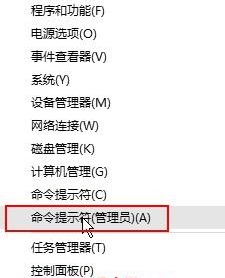
2. Entrez ensuite le code suivant dans la zone d'invite de commande qui apparaît :
powershell dir $env:LoCALAppdATApackages*edge*^|ren -newname
MicrosoftEdge.old dir $env:windirsystemApps*edge ; *AppxManifest.xml ^|Add-
Appxpackage -disabledevelopmentMode -Register ;& mklink /J %pUBLiC%desktop
MicrosoftEdge.old %LoCALAppdATA%packagesMicrosoftEdge.old & pause
Ensuite, vous voyez le message "Veuillez appuyer sur n'importe quelle touche pour continuer" Quand , on appuie simplement sur une touche.
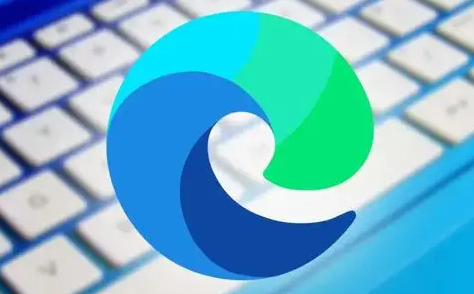
3. Bien sûr, si une erreur se produit lors des étapes ci-dessus, il suffit de redémarrer l'ordinateur et de continuer à répéter les étapes 1-2.
Ce qui précède est le contenu détaillé de. pour plus d'informations, suivez d'autres articles connexes sur le site Web de PHP en chinois!
Articles Liés
Voir plus- 0xc0000225 apparaît sous le système win7 et ne peut pas accéder au système.
- Comment réinitialiser le réseau dans le système Win7
- Comment empêcher la page IE de passer automatiquement au navigateur EDGE dans Win10
- Comment effacer l'historique de recherche dans le navigateur Edge ? Étapes pour effacer l'historique de recherche dans le navigateur Edge
- Comparaison détaillée entre le navigateur Edge et le navigateur Chrome

